- Alguns usuários podem se perguntar como criptografar arquivos PDF para e-mails para que possam enviar com segurança PDF anexos.
- Você pode criptografar um arquivo PDF para Outlook e-mail e outro software de mensagens, com alguns PDF software de documento.
- Os usuários que se perguntam como criptografar arquivos PDF para o Gmail podem proteger mensagens com algumas extensões do Google Chrome.
- Alguns aplicativos da web valem a pena se você estiver se perguntando como criptografar um arquivo PDF para e-mail gratuitamente.

Este software irá reparar erros comuns de computador, protegê-lo contra perda de arquivos, malware, falha de hardware e otimizar seu PC para desempenho máximo. Corrija problemas do PC e remova vírus agora em 3 etapas fáceis:
- Baixar Restoro PC Repair Tool que vem com tecnologias patenteadas (patente disponível aqui).
- Clique Inicia escaneamento para encontrar problemas do Windows que podem estar causando problemas no PC.
- Clique Reparar tudo para corrigir problemas que afetam a segurança e o desempenho do seu computador
- Restoro foi baixado por 0 leitores este mês.
O Portable Document Format está entre os formatos de arquivo mais universais, junto com os do Microsoft Office.
Milhões de usuários salvam seus documentos como documentos PDF para que possam facilmente compartilhá-los e trocá-los com colegas, independentemente do hardware e dos sistemas operacionais.
Alguns usuários podem precisar proteger arquivos PDF com senha criptografia antes de compartilhá-los por e-mail.
Vários Pacotes de software PDF permitir que os usuários apliquem criptografia de senha a arquivos PDF. Existem também algumas maneiras de criptografar documentos PDF sem software PDF.
Como posso criptografar documentos PDF para e-mails?
1. Criptografe o PDF usando o software Adobe

Acrobata criou o software PDF original para o Portable Document Format.
É por isso que a solução deles permaneceu como o software PDF mais importante do mundo desde o início dos anos 1990 graças às suas opções e ferramentas abrangentes para converter, editar, assinar e compartilhar PDF arquivos.
Esta ferramenta é um dos melhores softwares para proteger arquivos PDF. Você pode clicar Arquivo e escolher Proteger usando senha para configurar uma senha padrão.
No entanto, você também pode selecionar configurações avançadas de criptografia e compatibilidade alternativas para os arquivos PDF.
Outro características úteis deste software:
- Ele permite que os usuários compactem arquivos PDF
- Os usuários podem dividir arquivos PDF com a ferramenta de divisão do Acrobat
- O utilitário Prepare Form do Acrobat permite que os usuários configurem formulários preenchíveis
- Inclui uma ferramenta de comparação com a qual os usuários podem comparar o texto do documento PDF

Adobe Acrobat DC
Criptografe e envie facilmente seus arquivos PDF por e-mail, aproveitando as vantagens dos incríveis recursos deste software.
2. Arquive o documento PDF com uma ótima ferramenta de compressão

Como alternativa, você pode proteger um arquivo PDF arquivando-o em um arquivo ZIP criptografado para e-mail. Para configurar arquivos ZIP criptografados, verifique a solução dedicada recomendada abaixo.
Execute uma verificação do sistema para descobrir possíveis erros

Baixar Restoro
Ferramenta de reparo de PC

Clique Inicia escaneamento para encontrar problemas do Windows.

Clique Reparar tudo para corrigir problemas com tecnologias patenteadas.
Execute uma verificação do PC com a ferramenta de reparo Restoro para encontrar erros que causam problemas de segurança e lentidão. Após a verificação ser concluída, o processo de reparo substituirá os arquivos danificados por arquivos e componentes novos do Windows.
Esta ferramenta está entre os principais utilitários de compactação de arquivos para Windows 10, 8 e 7, com os quais você pode compactar, converter e fazer backup de arquivos.
Você pode criptografar arquivos girando seu Criptografar opção ativada. Em seguida, você precisará arrastar um PDF do arquivo para o painel dedicado.
Uma janela Criptografar será aberta para o estabelecimento de senhas. Você pode selecionar um Criptografia AES 256 opção para o arquivo clicando em Opções no software Ações painel.
Outro características úteis desta ferramenta:
- Inclui um conversor de documentos Word para PDF
- Os usuários podem salvar, mover e copiar arquivos usando o modo de gerenciamento de arquivos
- Você pode usá-lo para converter arquivos para o formato PDF
- Este utilitário de arquivo incorpora um Combine arquivos PDF opção para combinar documentos PDF
⇒Obtenha o WinZip
3. Criptografar PDFs usando uma ferramenta online
- Primeiro, abra o Página da web dedicada para proteção de senha em PDF para usar o aplicativo.
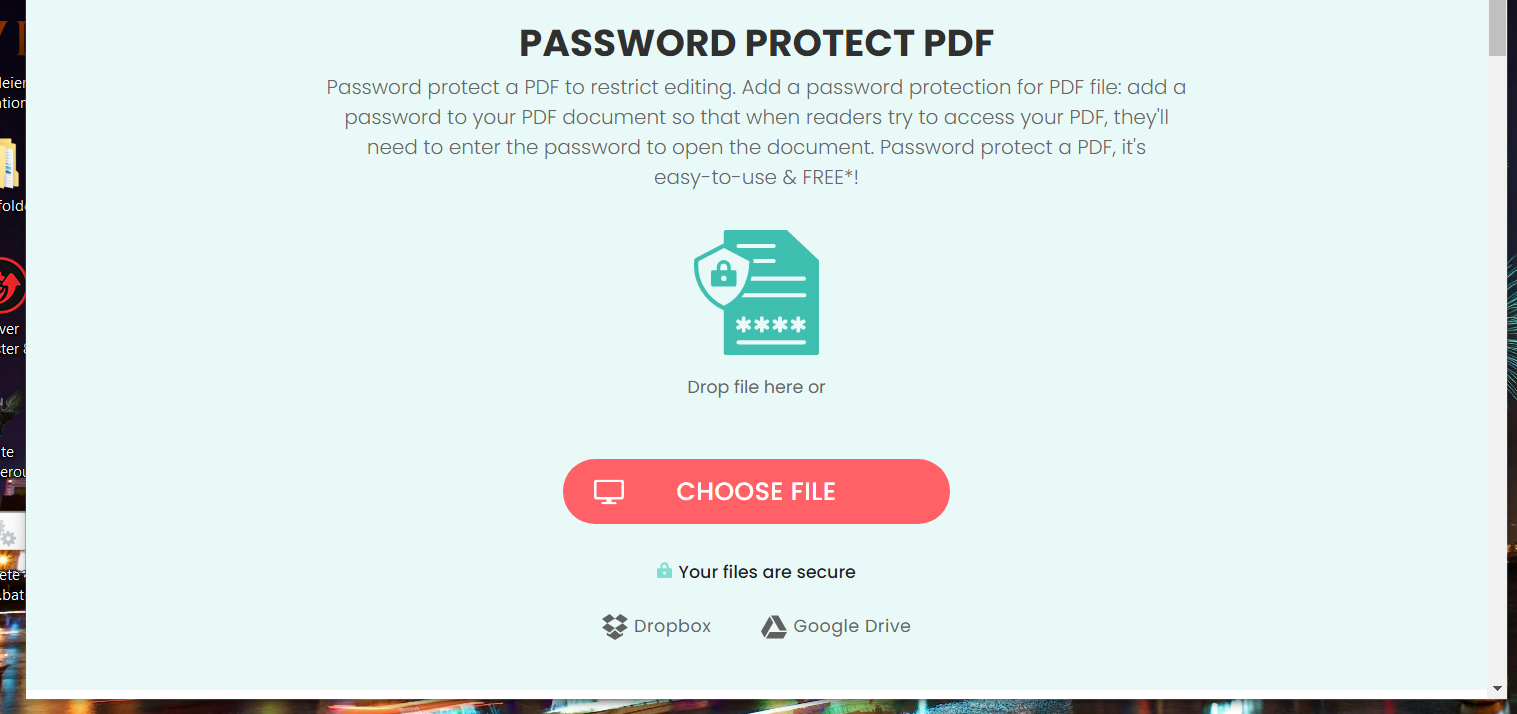
- Clique no Escolher arquivo botão para selecionar um PDF para criptografar.
- Em seguida, insira uma senha para o documento PDF.

- aperte o Criptografar PDF botão.
- aperte o Download para salvar o documento criptografado em seu PC.
Você pode usar esta ferramenta online para proteger um PDF com senha com um procedimento extremamente simples e rápido descrito nas etapas acima.
4. Envie e-mails seguros usando extensões do navegador
- Para enviar e-mails seguros para anexos em PDF com o Gmail, clique no Adicionar ao Chrome botão no Página de extensão SendSafely.
- Em seguida, clique no botão de extensão na barra de ferramentas do Chrome.
- Clique no Registe-se agora gratuitamente botão para estabelecer uma conta.
- Com uma conta estabelecida, insira suas credenciais de acesso e clique no botão Vai botão.
- Clique no Integração do Google Mail botão para habilitar a integração do Gmail.
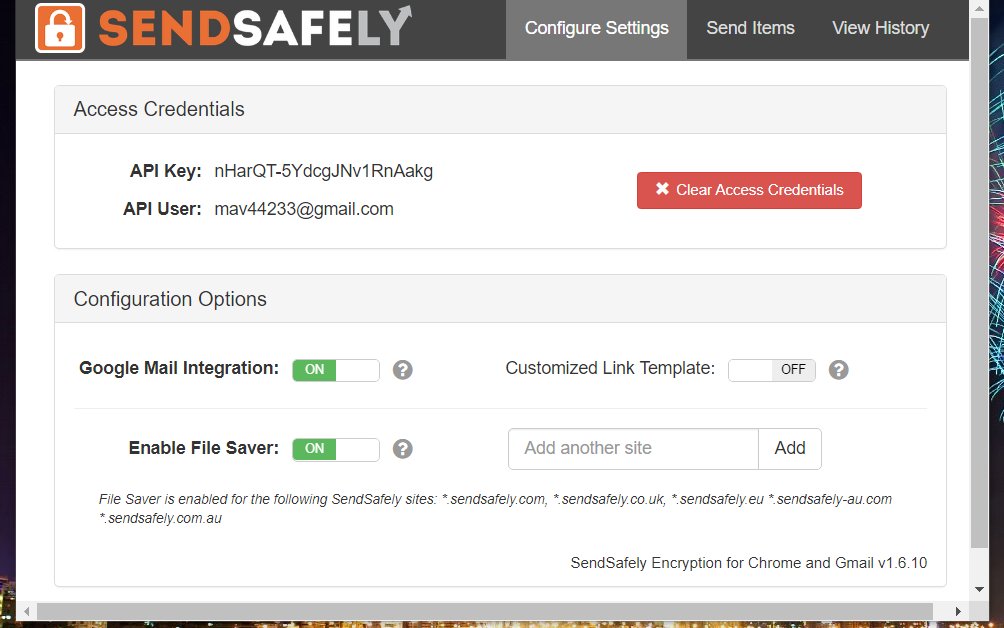
- Abra o Gmail em um navegador.
- Clique no Compor botão no Gmail.
- Em seguida, alterne o Criptografia de mensagem opção ativada.

- Alternativamente, você pode clicar no Envio botão no editor de mensagens do Gmail para criptografar apenas anexos de arquivos PDF.
Sim, você também pode usar uma extensão de navegador simples para enviar mensagens de correio criptografadas. Pelo menos a extensão recomendada acima faz esse trabalho perfeitamente, então experimente.
5. Envie a mensagem do anexo com um serviço de e-mail criptografado
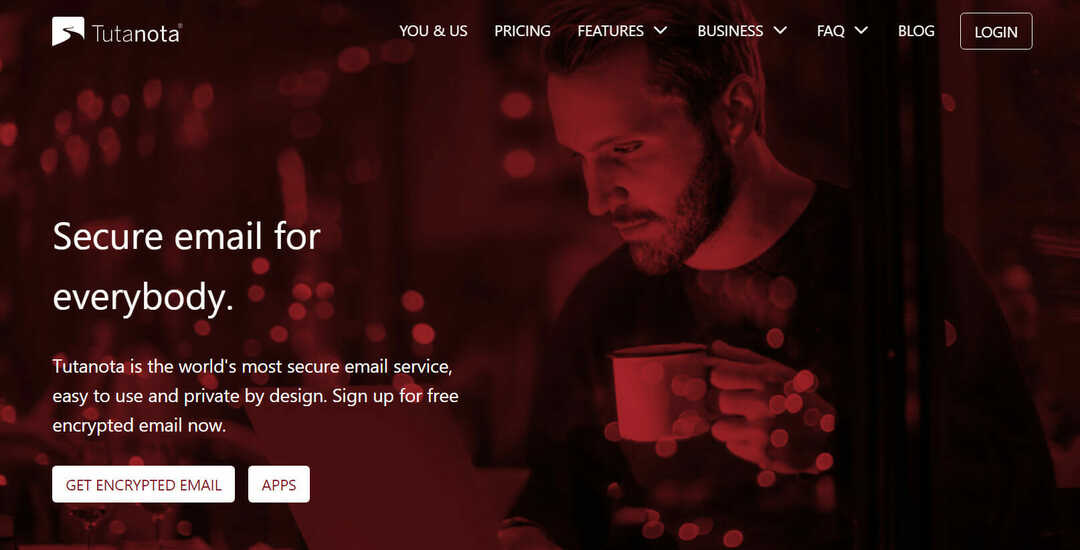
Existem também vários serviços de webmail criptografados com os quais os usuários podem enviar e-mails em anexo em PDF com mais segurança, sem a necessidade de extensões adicionais.
Você não precisa procurar mais porque temos uma excelente lista com os melhores webmails criptografados para usar agora.
Se você também precisa de mensagens em anexo em PDF criptografadas, também pode se registrar com um serviço de webmail.
É assim que você pode criptografar arquivos PDF para e-mails e enviá-los com mais segurança. Se por acaso você conhece alguma outra solução que não cobrimos ou se você testou algumas dessas soluções, deixe-nos um comentário abaixo.
 Ainda está tendo problemas?Corrija-os com esta ferramenta:
Ainda está tendo problemas?Corrija-os com esta ferramenta:
- Baixe esta ferramenta de reparo de PC classificado como Ótimo no TrustPilot.com (o download começa nesta página).
- Clique Inicia escaneamento para encontrar problemas do Windows que podem estar causando problemas no PC.
- Clique Reparar tudo para corrigir problemas com tecnologias patenteadas (Desconto exclusivo para nossos leitores).
Restoro foi baixado por 0 leitores este mês.
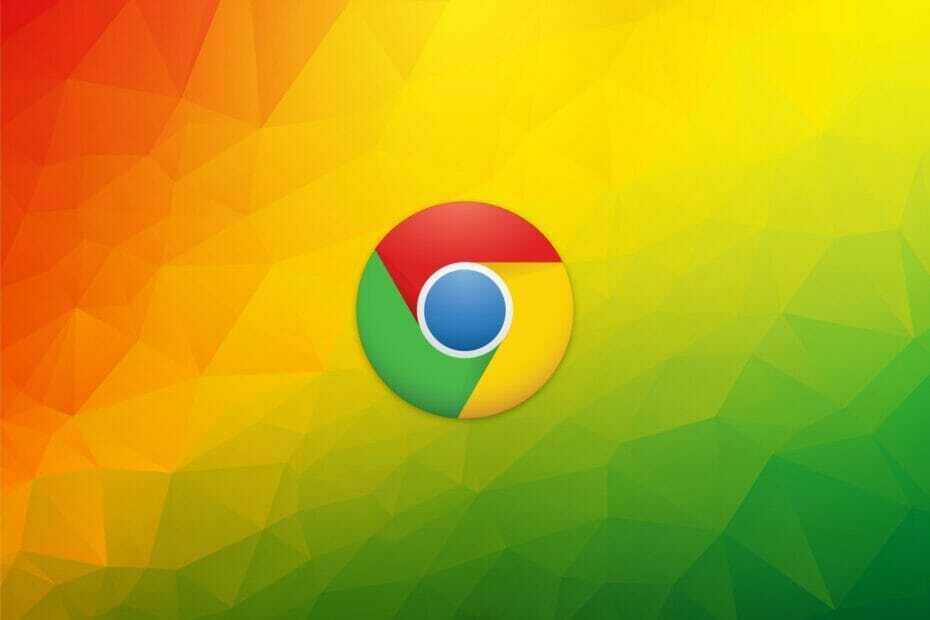

![5 maneiras de corrigir erro de impressora PDF invalidfont [resolvido]](/f/feb4c123a3a8e233f983dd2ccf6feeef.jpg?width=300&height=460)